Top 5 skiptingarstjórar sem þú verður að hafa fyrir Linux/Ubuntu

Ertu að leita að Linux skiptingarstjórum? Notaðu þessa opna Linux skiptingarstjóra til að gera nóg pláss tiltækt meðan þú vinnur.
Tilkynningar eru gagnlegur hluti af mörgum stafrænum kerfum; þeir hjálpa til við að halda þér upplýstum um allar breytingar eða viðvaranir. Sjálfgefið, í Linux Mint, birtast tilkynningar sem bólusprettigluggi efst í hægra horninu og haldast þar til þeim er vísað frá.
Til að stilla tilkynningastillingar þínar í Linux Mint, ýttu á Super takkann, skrifaðu síðan „Tilkynningar“ og ýttu á Enter.
Ábending: „Super“ lykillinn er nafnið sem margar Linux dreifingar nota til að vísa til Windows lykilsins eða Apple „Command“ lykilsins, á sama tíma og þeir forðast alla hættu á vörumerkjavandamálum.
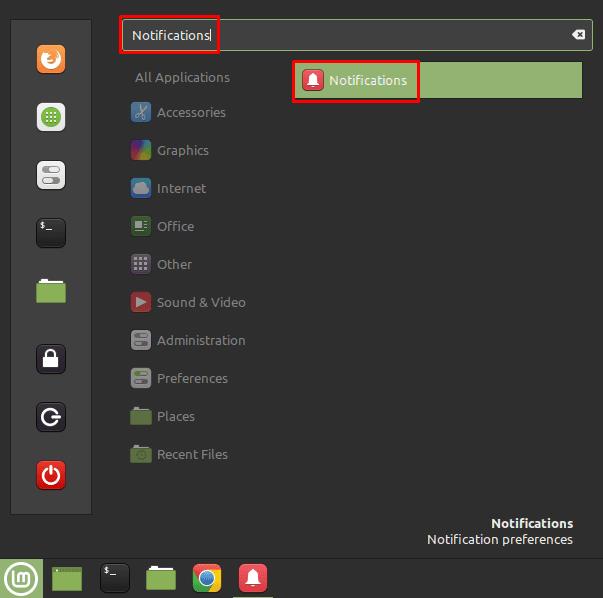
Ýttu á Super takkann, skrifaðu síðan „Tilkynningar“ og ýttu á Enter.
Það eru þrjár helstu tilkynningastillingar: „Virkja tilkynningar“, „Fjarlægja tilkynningar eftir að tímamörkum þeirra er náð“ og „Sýna tilkynningar neðst á skjánum“.
„Virkja tilkynningar“ gerir þér kleift að slökkva á öllum tilkynningum ef þú vilt ekki sjá þær.
Allar tilkynningar lokast sjálfkrafa og eru færðar í kerfisbakkann eftir ákveðinn tíma. „Fjarlægja tilkynningar eftir að tímamörkum þeirra er náð“ fjarlægir þessar tilkynningar sjálfkrafa úr kerfisbakkanum eftir ákveðinn tíma. „Sýna tilkynningar neðst á skjánum“ færir tilkynningabólurnar frá efst til hægri í neðra hægra hornið á skjánum.
Ef þú vilt sjá dæmi um tilkynningu geturðu smellt á „Sýna prufutilkynningu“. Ef þú vilt stilla stærð miðlunarlykla í tilkynningum geturðu notað fellilistann „Skerjaskjástærð fjölmiðlalykla“.
Athugið: Miðlunarlyklar OSD stærðarstillingar virtust ekki hafa nein áhrif í útgáfunni af Linux Mint sem við prófuðum; kílómetrafjöldi þinn getur verið breytilegur.
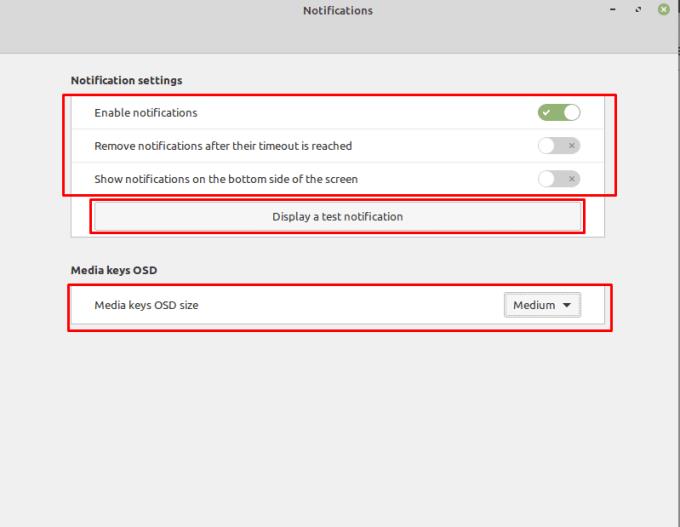
Þú getur valið að slökkva á tilkynningum, tímataka þær sjálfkrafa eða færa þær neðst í hægra horninu á skjánum.
Svekkjandi, það er önnur staðsetning þar sem sumar tilkynningastillingar eru geymdar. Til að fá aðgang að þessum stillingum, ýttu á Super takkann, sláðu síðan inn „Applets“ og ýttu á Enter. Á smáforritaskjánum skaltu fletta í gegnum sjálfgefna „Stjórna“ flipann þar til þú finnur „Tilkynningar“ smáforritið og smelltu á tannhjólstáknið hægra megin.
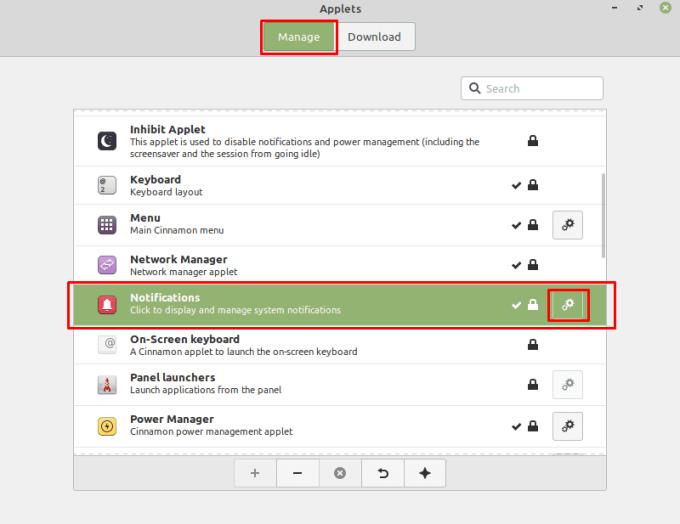
Opnaðu smáforritastjórann og smelltu síðan á tannhjólstáknið fyrir „Tilkynningar“ smáforritið.
Í stillingum tilkynningaforritsins geturðu notað „Hunsa tímabundið tilkynningar“ til að stilla Linux Mint þannig að þær birti aldrei tilkynningar með lágum forgangi sem eru merktar sem skammvinnar af forritinu sem bjó þær til. Þú getur líka valið að láta táknið fyrir tilkynningabakkann vera alltaf sýnilegt, jafnvel þó að engar tilkynningar séu fyrir þig að sjá þar. Að lokum geturðu stillt aðal- og aukalyklasamsetningu til að opna tilkynningabakkann og tæma hann.
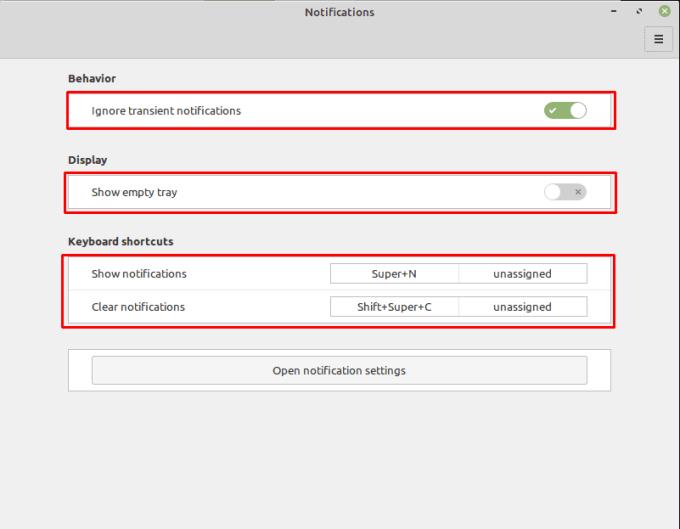
Þú getur stillt Mint til að hunsa tímabundnar tilkynningar og sýna tilkynningabakkatáknið jafnvel þótt það sé tómt.
Ertu að leita að Linux skiptingarstjórum? Notaðu þessa opna Linux skiptingarstjóra til að gera nóg pláss tiltækt meðan þú vinnur.
Ef þú ert atvinnutónlistarmaður eða tónskáld með Linux OS tölvu, þá eru til forrit fyrir það. Lestu þetta til að vita um Linux tónlistarsköpunarverkfærin sem gætu hjálpað þér að semja, klippa eða breyta.
Fyrir notendur með fötlun getur verið mjög erfitt að stjórna tölvu með hefðbundnum jaðartækjum, eins og mús og lyklaborði. Til að hjálpa til við að styðja
Ein af mörgum leiðum sem þú getur haft samskipti við tölvuna þína er í gegnum hljóð. Hljóðmerki geta hjálpað þér að gera þér grein fyrir því að eitthvað þarfnast athygli þinnar eða
Linux Mint notar smáforrit til að bæta virkni við verkefnastikuna. Sjálfgefin í boði eru klukka, hljóðstyrksstjóri, netstjóri og jafnvel ræsing
Með hvaða tölvu sem er er mikilvægt að hafa sterkt lykilorð til að halda henni öruggum. Þó að þú gætir verið í lagi með að lykilorð reikningsins þíns sé þekkt af
Aðgangur að Wi-Fi netkerfum er venjulega takmarkaður á einn af þremur vegu. Algengasta aðferðin er að nota lykilorð, en þú getur líka haft netkerfi þar
Til að tengja tæki við tölvuna þína geturðu notað hefðbundnar snúrur eins og USB og 3,5 mm tengi, en þær geta valdið klúðri í snúrum og takmarkað hversu langt þú ert
Þó að nota netreikningana þína sérstaklega sé staðlaða aðferðin og veitir aðgang að vefsíðu eða þjónustu fulla virkni, þá eru stundum
Hefur þú einhvern tíma hugsað af hverju Linux dreifingar uppfæra svona oft? Kannski er þetta ein af ástæðunum fyrir því að jafnvel þar sem Linux er ókeypis hugbúnaður er ekki eins vinsælt og Windows eða macOS. Við munum segja þér hvers vegna Linux uppfærslur eins og Linux kjarnauppfærslur gerast svo oft og hvort þú þarft að beita þeim eða ekki. Lestu áfram!








